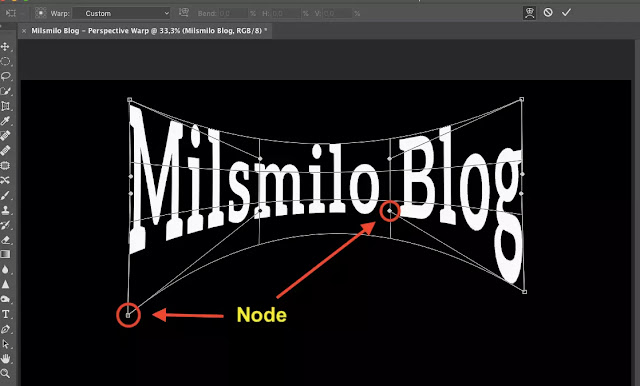Begini Cara Membuat Perspective Warp Tulisan Di Photoshop
Begini Cara Membuat Perspective Warp Tulisan Di Photoshop yaitu membuat tulisan dengan cara Perspective dan Warp menggunakan photoshop.
Perspektif di photoshop dapat digunakan untuk Memiringkan Tulisan di Photoshop dan membuat tulisan dengan berbagai bentuk kemiringan dan posisi.
Fitur perspective warp photoashop adalah fitur yang digunakan untuk mengedit gambar atau foto pada menu Filter, namun pada perspective warp untuk mengedit tulisan atau teks melalui resterize type.
Perspektif dan Perspective warp nantinya dapat diaplikasikan saat membuat logo dengan tulisan miring, logo melingkar dan membuat desain stempel dengan Tulisan Melengkung dan Melingar di Photoshop.
Apa perbedaan Perspective dan Perpective Warp Tulisan di photoshop
Hal yang membedakan bahwa perspektif tulisan adalah digunakan untuk mengubah bentuk teks atau tulisan dengan mengarahkan ke salah satu sudut tulisan yang ingin diedit dari sudut pandang yang berbeda.
Sedangkan Pespectiive warp tulisan dapat digunakan untuk merubah bentuk tulisan menjadi berbagai sudut pandang dengan variasi pilihan default Warp setelah mengaktifkan perspektif photoshop;
Namun dengan menggunakan perspective warp custom teks kalian dapat membuat variasi tulisan atau teks yang unik dan keren dengan mengatur tingkat kemiringan dan lengkung tulisan pada node perspective warp custom.
Bentuk teks atau tulisan dapat dibuat menggunakan perpective pada pilihan warp default terlebih dahulu kemudian lakukan Warp custom untuk menemukan variasi teks yang sesuai dengan desain kalian.
Langsung saja pada tutorial photoshop ini yaitu cara perspective warp pada tulisan atau teks photoshop.
Cara Membuat Perspective Warp Tulisan Di Photoshop
1. Buka Photoshop, kemudian buat File baru dengan cara Pilih File > New atau tekan Ctrl + N.
2. Tulis nama file, ukuran kanvas, color mode, resolusinya.
3. Buat layer baru dengan menekan Ctrl + Shift + N (Windows) atau Commond + Shift + N (MacOs)
4. Pilih Text Tool, kemudian pada menu options tentukan jenis font, ukuran huruf, dan warna tulisannya menurut keinginan kalian,
5. Dan kali ini sebagai contoh saya membuat tulisan Milsmilo Blog atau sesuai dengan keinginan kalian.
6. Arahkan kursor pada layer text kemudian Klik kanan dan Pilih Resterize Type.
7. Selanjutnya tekan Ctrl + T untuk transform.
8. Klik kanan pada mouse kemudian Pilih Perspective untuk memiringkan tulisan jika di perlukan atau langsung Klik kanan dan pilih Warp untuk langsung Warp dengan perspective.
9. Arahkan kursor pada Node dan tarik ke arah sudut atau posisi tulisan sesuai dengan bentuk yang kalian inginkan.
9. Pastikan pada menu options pada pilihan Custom untuk membuat persepktif warp tulisan.
Jika ingin membuat perpective warp default yang ada di photoshop maka kalian tinggal memilihnya pada bagian options Warp yang tersedia berbagai macam perpektif warp tulisan untuk membuat tulisan unik di Photoshop.
Membuat tulisan perspective warp adalah sebagai salah satu dasar belajar photoshop cara ini karena sering digunakan saat menggunakan photoshop.